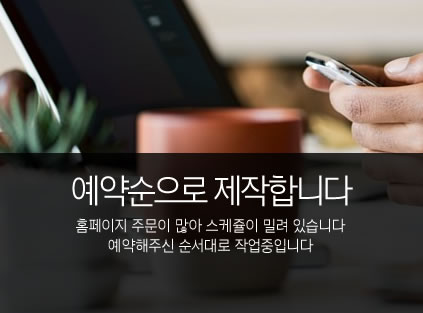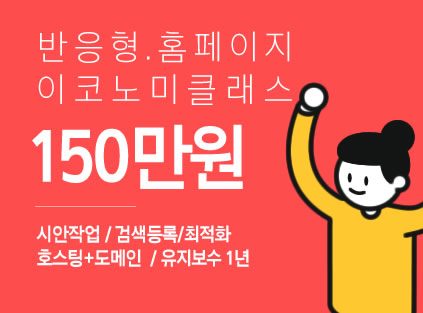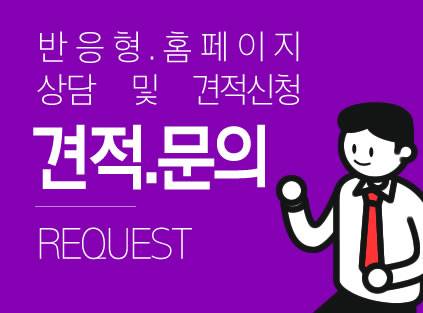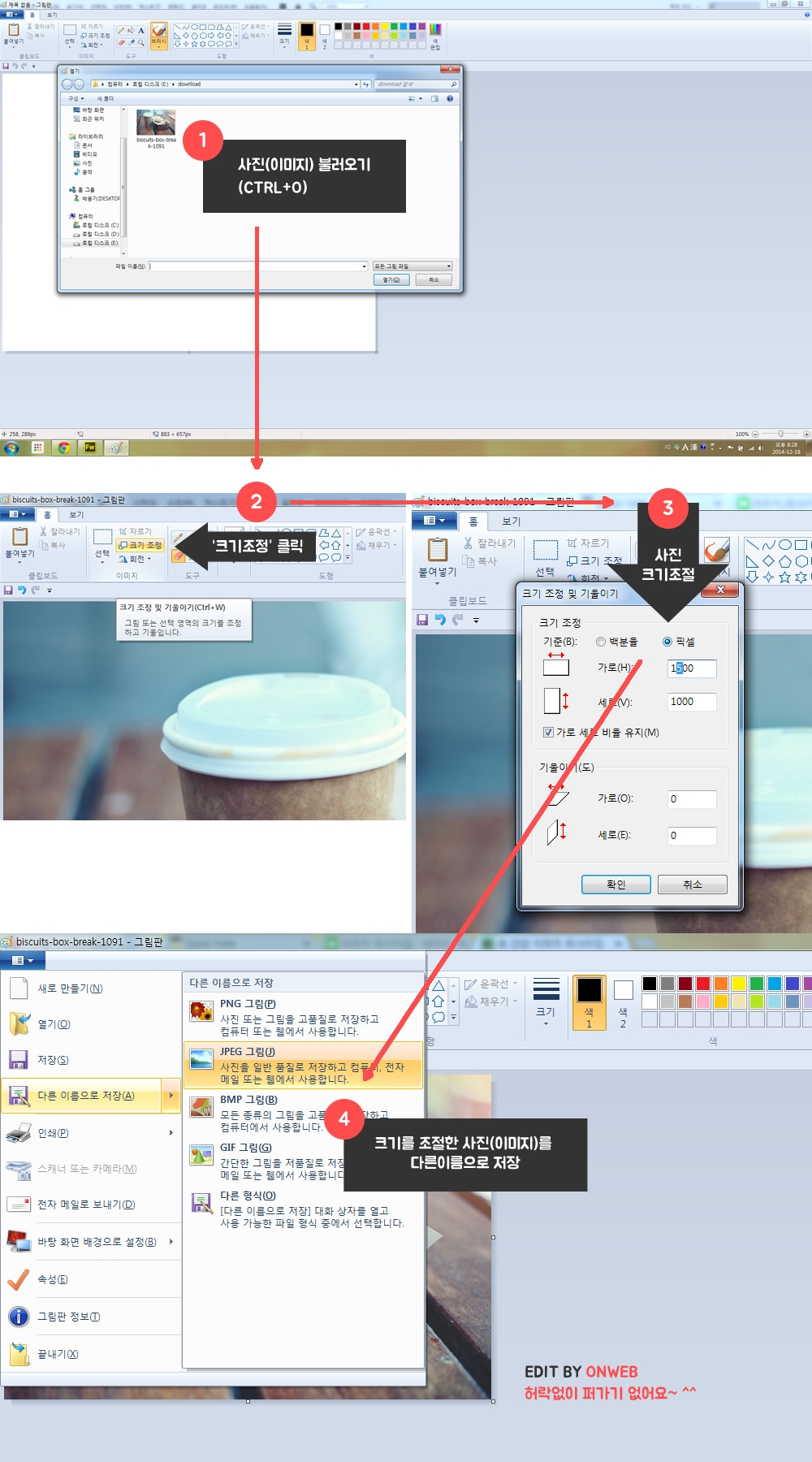홈페이지에 올릴 사진(jpg)의 크기나 파일용량을 줄이려면 어떻게 하나요?
페이지 정보
본문
{이미지:0}
홈페이지의 포토갤러리나 게시판에 사진을 올릴때 카메라에서 찍은 사진을 크기조절(리사이징, Resizing) 없이 올릴경우
홈페이지의 용량을 차지하는 것은 물론 큰 용량때문에 여러가지 문제가 발생합니다.
우선 너무 큰 용량의 사진일 경우엔 업로드 제한용량에 걸려 사진을 올라가지 않거나,
어렵게 올린 후에도 사진을 열어볼때 용량이 큰 만큼 다운받는 속도도 느려지게 됩니다.
( 그외에도 모바일 환경이라면 데이타의 소모량이 많이 발생할 수 밖에 없습니다.)
보통 디지털카메라나 스마트폰에서 찍은 원본 사진은 5~10MB 정도의 용량이지만,
홈페이지에서 사용하기 적당한 정도로 크기를 조절하여 용량을 조절하면 1MB 이하(1/10 크기)로 줄어듭니다.
인쇄나 출력용도의 사진이 아니라면 사진의 이미지 크기를 조절해, 용량을 줄여주는 것이 좋습니다.
간단하게 사진(이미지)의 크기를 조절하는 방법을 알아보겠습니다.
포토샵이나 여러 사진,이미지 처리 프로그램으로도 가능하지만,
윈도우에 기본으로 설치되어 있는 "그림판"을 이용해서도 쉽게 크기를 줄일 수 있는 방법을 알려드릴께요.
{이미지:1}
1. "그림판"을 실행합니다.
(시작버튼 -> 모든 프로그램 -> 보조프로그램 -> 그림판)
2. 작업할 사진(이미지)를 불러옵니다.
(단축키 : Ctrl+O)
3. 사진(이미지)의 크기를 조절합니다.
(퍼센트(%)나 픽셀(Pixel) 단위로 크기를 조절합니다.)
4. 크기를 조절한 사진(이미지)를 '다른이름으로 저장'합니다.
(원본 사진은 보관하고 작은 크기의 사진을 다른이름으로 만듦)
* * *
사진파일을 jpg 파일로 저장하는 이유는 사진의 화질을 보장하는 범위에서 최대한 용량을 압축해
저장하는 파일의 속성 때문입니다. (압축율 조절가능)

댓글목록
등록된 댓글이 없습니다.